Доброго времени суток в этом уроки я хочу вам рассказать как как создавать карандашный рисунок по средством программы Photoshop. Урок довольно прост и поэтому его может освоить даже начинающий пользователь Фотошоп !!!!
Конечные результаты смотрите ниже


И так начнём
1. для начала открываем фотографию которую будем преобразовывать в карандашный рисунок.
2. Дублируем слой — Layers > Duplicate layers или (Ctrl+J)
3. Далее переводим фото в черно-белые цвета — Image > Adjustments > Desaturate или (Shift+Ctrl+U)
4. Дублируем черно-белый слой или (Ctrl+J)
5. Инвертируем изображение (Ctrl+I)
6.Теперь режим смешивания ставим Color Dodge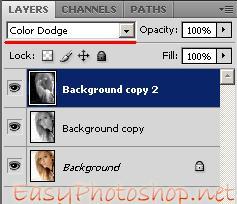
Если у вас получился белый лист то вы на правильном пути !!!
7.теперь один из основных моментов урока, идем в фильтры — Filter > Blur > Gaussian Blur, радиус выставляем 2-3 пикселя.
Нажимаем кнопочку ок, и удивляемся как всё просто.
Кстати если проиграться с ползунком радиус то вы получите довольно оригинальные фотографии, примеры видны в самом начале урока.
Ждём ваших комментариев!!!!
Оригинал находится тут 2design
